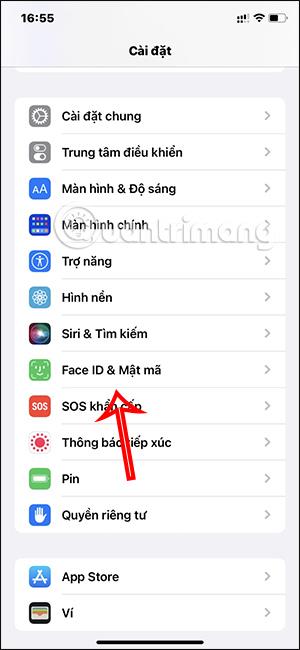Når du bruker e-lommebøker som Apple Pay, er sikkerhetsproblemer alltid et problem. Selv om den er sikret med Face ID eller Touch ID, skanner noen ganger Apple Pay deg feil ved et uhell, noe som fører til at du blir urettferdig trukket penger. I så fall kan du deaktivere Face ID-sikkerhet for din Apple Pay e-lommebok. Artikkelen nedenfor vil veilede deg for å beskytte Apple Pay-lommeboken din mot å få penger urettferdig trukket.
Instruksjoner for å beskytte Apple Pay-lommeboken din for å unngå urettmessige fradrag
Trinn 1:
I grensesnittet på telefonen klikker vi på Innstillinger og deretter på Face ID & Passcode for å endre innstillingene for bruk av Face ID på telefonen som sikkerhetsmetode.

Steg 2:
Bytt til det nye grensesnittet. Her vil du deaktivere Wallet & Apple Pay for Face ID for ikke lenger å bruke ansiktsverifisering når du bruker Apple Pay.

Trinn 3:
På dette tidspunktet spør systemet om du er sikker på at du vil slå av Face ID-verifiseringsmetoden for Apple Pay-kontoen din. Klikk på Fortsett for å bekrefte å slå av denne metoden for Apple Pay.

Trinn 4:
Rull ned til seksjonen Tillat tilgang når låst, vi slår av alle disse aktiveringene og det er det.


Dermed vil Apple Pay-lommeboken vår være tryggere å bruke, noe som begrenser muligheten for at penger blir trukket ved en feiltakelse.